StarLabs è un pacchetto di conversione temi completo per l'ambiente desktop Gnome Shell Linux. L'aspetto del branco è incentrato su colori scuri, come il blu scuro, il nero bluastro e altri.
Il pacchetto temi di StarLabs è molto completo. Quando gli utenti lo scaricano, non riceveranno semplicemente un tema GTK per cambiare l'aspetto del desktop. Avranno anche un tema del cursore, un tema di Gnome Shell, un tema del mouse, un tema opzionale della schermata di avvio di Plymouth e persino un tema sonoro specializzato!
Se stai cercando di ravvivare il tuo ambiente desktop Linux con qualcosa di nuovo, StarLabs è un'ottima scelta. Ecco come farlo funzionare sul tuo sistema.
Scarica il pacchetto temi StarLabs
Il pacchetto temi StarLabs è disponibile in pochiposti. Per la maggior parte degli utenti, tutto può essere scaricato direttamente dalla pagina GitHub. Tuttavia, lo sviluppatore ha anche un software PPA pronto per l'uso per gli utenti Ubuntu. Per ottenere il pacchetto temi StarLabs per il tuo PC Linux, apri una finestra del terminale premendo Ctrl + Alt + T o Ctrl + Maiusc + T sulla tastiera. Quindi, con la finestra del terminale aperta, seguire le istruzioni della riga di comando che corrispondono al proprio PC Linux.
Ubuntu
Come affermato in precedenza, StarLabs ha un software PPA dedicato per gli utenti di Ubuntu. Avere un PPA disponibile è un bel tocco, poiché, senza uno, gli utenti di Ubuntu dovrebbero compilare tutto a mano.
Per aggiungere il PPA, vai alla finestra del terminale e usa il add-apt-repository comando per aggiungere l'origine software StarLabs al sistema.
Nota: tieni presente che questo tema è in beta. Potresti incorrere in problemi durante l'utilizzo del tema StarLabs su Ubuntu.
sudo add-apt-repository ppa:starlabs/beta
Con il nuovo software PPA aggiunto al tuo PC Ubuntu Linux, è tempo di aggiornare le fonti del software in modo che il PPA di StarLab sia accessibile.
sudo apt update
Con tutto aggiornato, passa alle istruzioni di installazione per il pacchetto di temi StarLabs.
Codice sorgente
Per scaricare il codice sorgente per StarLabs tramite GitHub, dovrai installare le varie dipendenze. Segui le istruzioni qui sotto per impostare tutto sul tuo sistema.
Debian
sudo apt-get install sassc git meson
Arch Linux
sudo pacman -S sassc git meson
Fedora
sudo dnf install sassc git meson
OpenSUSE
sudo zypper isntall sassc git meson
Con tutte le dipendenze in fase di build gestite e installate sul sistema, il pacchetto temi StarLabs può essere facilmente scaricato su Linux tramite clone git comando. In un terminale, immettere il comando seguente.
git clone https://github.com/StarLabsLtd/StarLabsTheme.git
Una volta completato il processo di download, utilizzare il CD comando e sposta la sessione del terminale dalla home directory (~) nella cartella “StarLabsTheme” appena creata.
cd StarLabsTheme
Ora che la sessione terminale è all'interno delLa directory "StarLabsTheme" sposta il terminale nella directory "estensioni". Da qui, abbassa "gnome-shell-extension-lockkeys" da Git. In caso contrario, la compilazione fallirà.
cd extensions rm -rf gnome-shell-extension-lockkeys
git clone https://github.com/kazysmaster/gnome-shell-extension-lockkeys.git
Riporta il terminale nella directory "StarLabs".
cd ~/StarLabsTheme
Una volta all'interno della directory "StarLabsTheme", passare alle istruzioni di installazione nella sezione successiva della guida.
Installa il pacchetto temi StarLabs
Ora che il download è curato, l'installazione può iniziare. Apri una finestra del terminale e segui i comandi seguenti che corrispondono al tuo sistema operativo Linux.
Ubuntu
Coloro che utilizzano Ubuntu non devono fare nulla di speciale per far funzionare correttamente il software StarLabs. Invece, solo un semplice apt install comando è richiesto.
sudo apt install starlabstheme
Codice sorgente
L'installazione di StarLabs su Linux è un po 'più difficile dalla fonte. Inizia costruendo il codice con il mesone strumento di costruzione.
meson build
Supponendo il build mesone comando sopra ha esito positivo, sullo schermo non verrà visualizzato alcun messaggio di errore. Successivamente, completa il processo di costruzione con ninja.
ninja -C build sudo ninja -C build install
Con il pacchetto di temi creato dal sorgente, esegui i seguenti comandi per completare il processo di installazione del pacchetto di temi di StarLabs.
sudo update-alternatives --install /usr/share/gnome-shell/theme/gdm3.css gdm3.css /usr/share/gnome-shell/theme/StarLabs/gnome-shell.css 47
sudo glib-compile-schemas /usr/share/glib-2.0/schemas
sudo update-alternatives --install /usr/share/plymouth/themes/default.plymouth default.plymouth /usr/share/plymouth/themes/StarLabs/StarLabs.plymouth 150 --slave /usr/share/plymouth/themes/default.grub default.plymouth.grub /usr/share/plymouth/themes/StarLabs/StarLabs.grub
sudo update-initramfs -u
Una volta eseguiti tutti i comandi, riavvia il tuo PC Linux.
Accedi al tema StarLabs sul tuo PC Linux
Per accedere al tema StarLabs sul tuo PC Linux nole impostazioni devono essere modificate. Il tema prevede la propria sessione, con l'icona di StarLabs impostata, il tema della shell, ecc. Preinstallato. Invece, vai alla schermata di accesso di Gnome e fai clic sull'icona "ingranaggio" per rivelare varie sessioni per il desktop. Quindi, esamina le sessioni disponibili per "StarLabs" e selezionalo.

Una volta selezionata la sessione "StarLabs", scegli il tuo utente, inserisci la tua password e accedi! Quando accedi, verrai accolto con l'esperienza StarLabs completa!
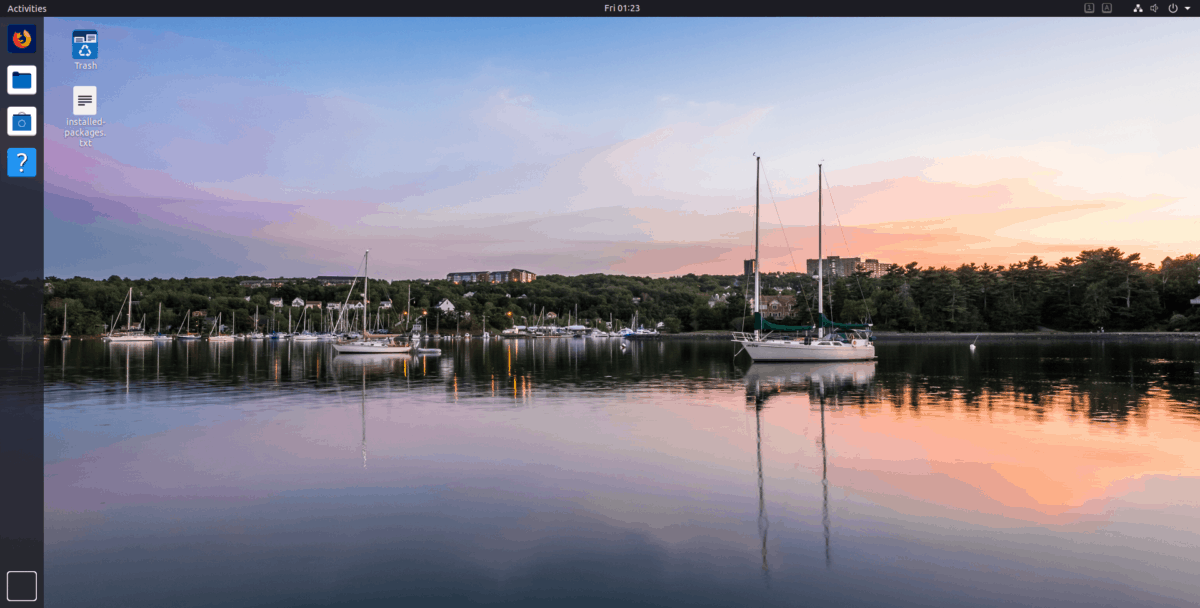












Commenti